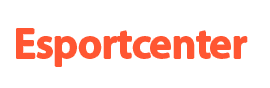Przesiadka z dysku HDD na SSD oznacza nie tylko rewolucję w kontekście wydajności, ale także w zakresie użytkowania nośnika. Nie wszystkie działania, które sprawdzały się w przypadku twardych dysków, będą skuteczne również w przypadku nośników półprzewodnikowych. Wręcz przeciwnie – niektóre mogą nawet zaszkodzić. Oto pięć rzeczy, których powinieneś unikać korzystając z SSD.
Nie defragmentuj dysku
Dane na HDD zapisywane są bowiem w różnych sektorach dysku, wobec czego głowica jest zmuszona do przeskakiwania w różne miejsca kręcącego się talerza, by dostarczyć użytkownikowi pożądanych informacji. Proces defragmentacji porządkuje dane, skracając jednocześnie czas dostępu do nich.
Defragmentacja jest jednak zupełnie niepotrzebna, a nawet szkodliwa dla dysków SSD, które nie wykorzystują części mechanicznych, a czas dostępu do danych jest kilkukrotnie szybszy niż w przypadku HDD i za każdym razem identyczny. Co więcej, defragmentacja SSD skraca żywotność dysku, określaną poprzez TBW (parametr przedstawiający maksymalną ilość danych, jaką można zapisać na nośniku do momentu utraty gwarancji).
Unikaj starych systemów operacyjnych
W gruncie rzeczy TRIM pozwala poprawić wydajność nośnika SSD. Rzecz w tym jednak, że ta komenda obsługiwana jest głównie przez najbardziej popularne dziś systemy operacyjne, z kolei nie została ona zaimplementowana w starych systemach – takich jak Windows XP czy Windows Vista. Oczywiście istnieje możliwość manualnego dostosowania starego systemu pod dysk SSD, ale wymaga ona wiedzy i czasu.
Nie zapełniaj dysku do maksimum
Warto kontrolować więc ilość zajętego miejsca, aby nie dopuścić do spowolnienia działania dysku. W tym celu można choćby przerzucić rzadziej używane dane (filmy, gry) na dysk HDD lub zewnętrzny nośnik. Gdy dysponujemy SSD o niewielkiej pojemności, najlepiej przeznaczyć go głównie pod system, by usprawnić jego pracę.
Nie korzystaj z niepotrzebnych funkcji systemu
Równie nieprzydatną opcją jest wstępne ładowanie do pamięci. Dzięki niej Windows optymalizuje położenie plików systemu, zapisując i odczytując dane z tych samych, konkretnych sektorów, a to przekłada się na jego lepsze działanie. O ile w przypadku HDD jest to rzeczywiście pomocne, nie sprawdza się w dysku opartym na pamięci flash, bo zapis danych w ściśle wyznaczonych miejscach nie wpływa na jego wydajność. Co więcej, podobnie jak w przypadku defragmentacji, wstępne ładowanie do pamięci skraca żywotność SSD.
Nie rezygnuj z dodatkowego oprogramowania
Dla przykładu, w czerwcu Plextor wyszedł naprzeciw użytkownikom dysków tej marki i zaprezentował Plextool, czyli narzędzie, które dzięki technologii S.M.A.R.T., pozwala kontrolować takie parametry, jak stan i żywotność urządzenia, aktualną temperaturę pracy, a także ilość dostępnego i zajętego miejsca.
Zastosowanie się do pięciu powyższych wskazówek nie tylko zoptymalizuje pracę dysku SSD, ale również przedłuży jego życie. Garść porad – być może oczywista dla zaawansowanych użytkowników – z pewnością przyda się tym mniej doświadczonym. Jeśli bowiem decydujemy się na inwestycję w SSD, warto dołożyć starań, aby zwracała się ona jak najdłużej.